2022.07.14
こんにちは!カスタマーサポートの中の人です。

今回は、LINE WORKSのログイン方法についてお話ししてみようと思います。
皆さん普段LINE WORKSにどのような方法でログインしていますか?
いつも同じ方法でログインしている方がほとんどではないかなと思いますがどうですか?
LINE WORKSには、さまざまなログイン方法が用意されているんです。
では早速ログイン方法についてお話しますね。

- ログインの種類・方法
LINE WORKSのログイン方法には以下の種類があります。
✓ IDとパスワードを入力する
✓ LINEでログイン
✓ 携帯番号でログイン
それぞれのログイン方法について簡単に説明します。
① IDとパスワードを入力する
利用者の方は必ず、それぞれ個別のIDを保有しています。
普段LINEや携帯番号でログインしている人はあまり意識せずに利用されているかもしれませんね。
まずはこのIDとパスワードの組み合わせでログインする方法です。
IDとパスワードを入力してログインする場合、基本的な操作は以下の通りです。
-
- ログイン画面を表示する
- ID(〇〇〇@▼▼▼▼)を入力する
- パスワードを入力する
詳細な手順は、こちらのガイドをご参照ください。
② LINEでログイン
LINEアカウントをお持ちの場合、LINEアカウントを使用してログインすることで、IDやパスワードを入力せずにLINE WORKSにログインできます。
※注意※
「LINEでログイン」は管理者が許可していない場合、使用できません。
また、1つのLINEアカウントでログインできるLINE WORKSアカウントは1つだけです。

例えば皆さんが2つのLINE WORKSアカウントを使い分けているとします。
ユーザーA@xxxxxx.com
ユーザーB@yyyyyy.co.jp
LINEアカウントを「ユーザーA@xxxxxx.com」に紐づけてLINEログインを設定した場合、
同じLINEアカウントで「ユーザーB@yyyyyy.co.jp」のLINEログインを設定できません。

「LINEでログイン」を使用するための設定は、モバイル版アプリとブラウザ版で設定できます。
モバイル版アプリの「LINEでログイン」を使用する流れを、実際の画面で見てみましょう。
※一度設定すると、すべての利用環境(ブラウザ版・PC版アプリ・モバイル版アプリ)で「LINEでログイン」を使用できます。
※ブラウザ版での設定手順についてはこちらのガイドをご参照ください。
【設定手順】
1 モバイル版アプリの下部メニューの「…(その他)」を開き、右上の歯車アイコンをタップします
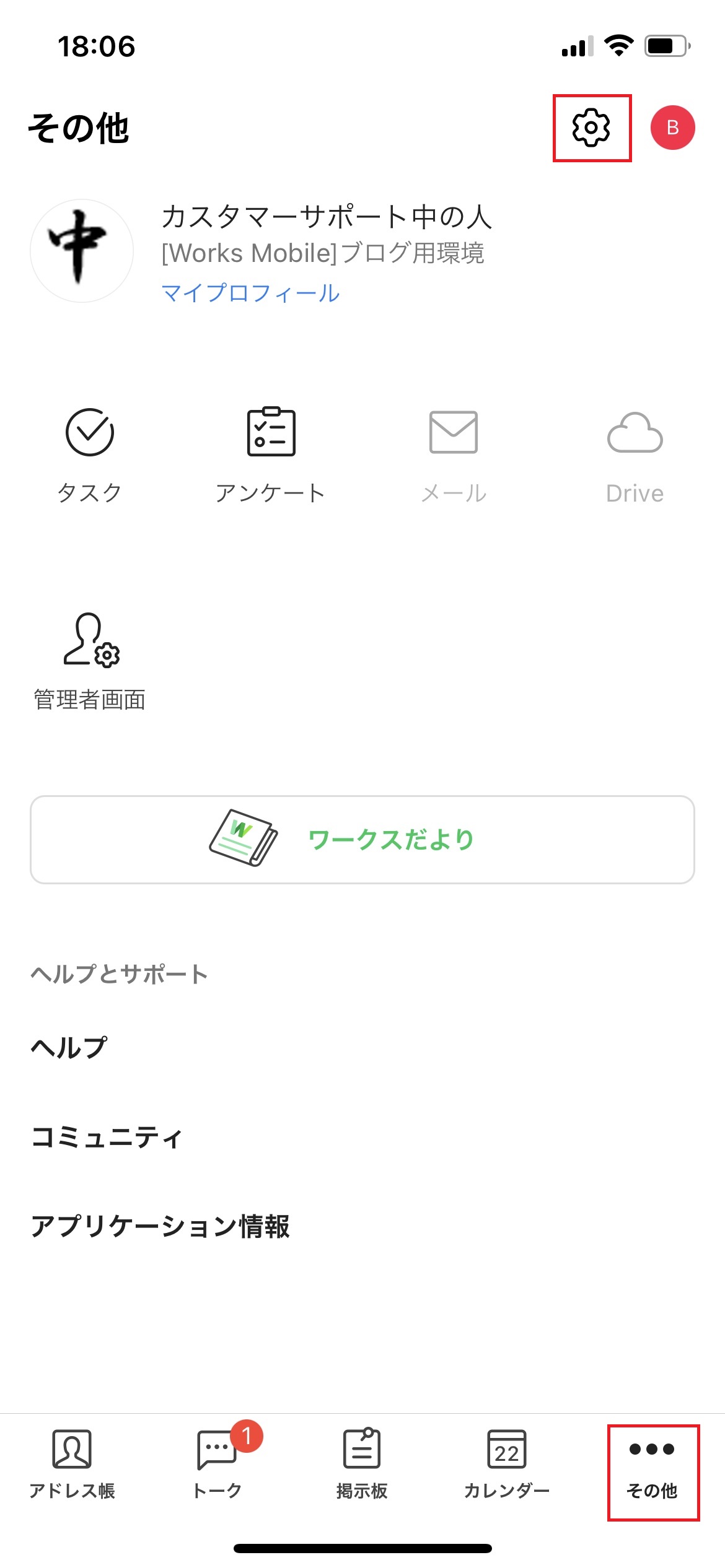
2 「ログイン情報」をタップします
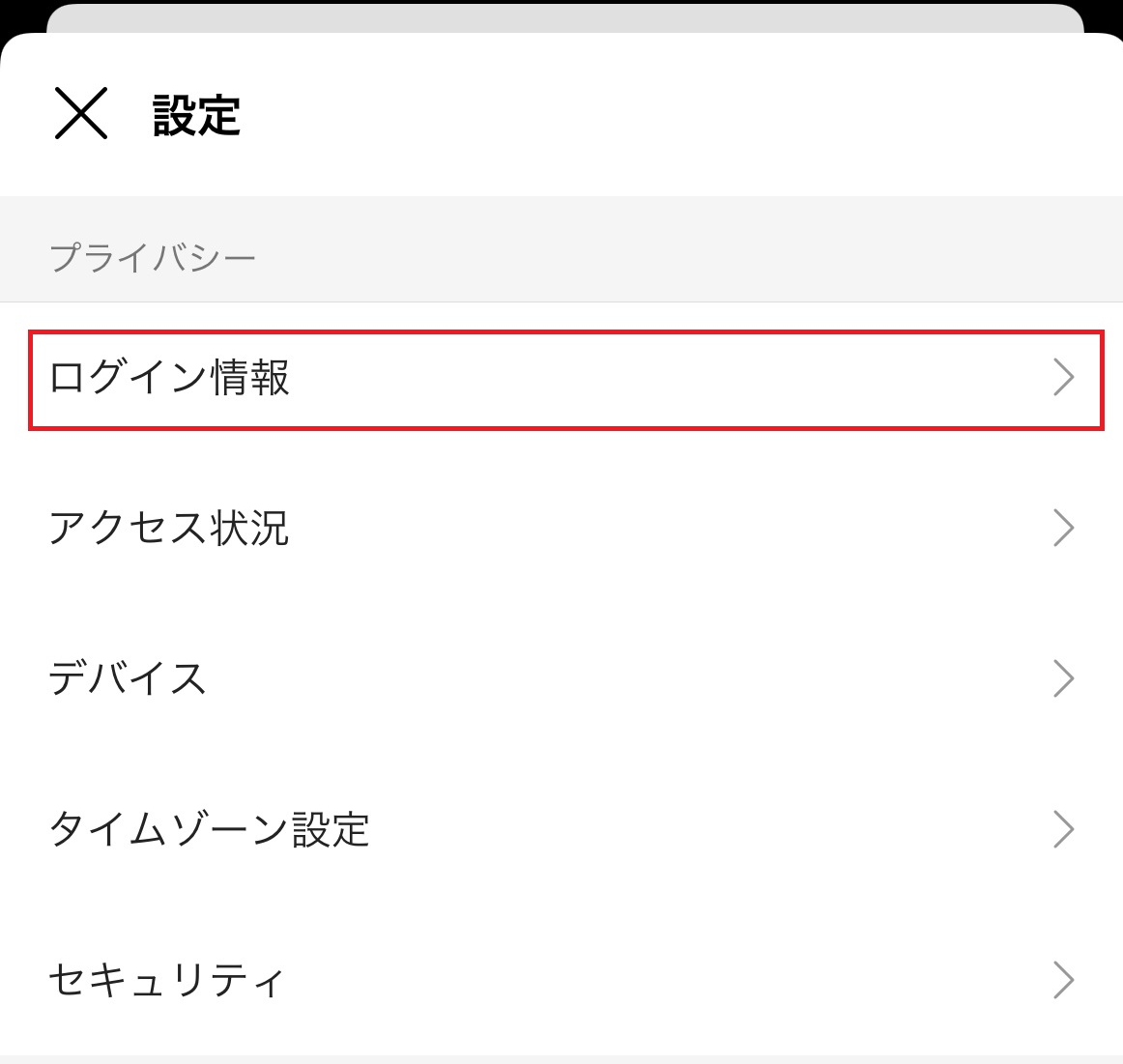
3 「LINEでログイン」をタップします
※ここでLINEアプリ側へ移動します
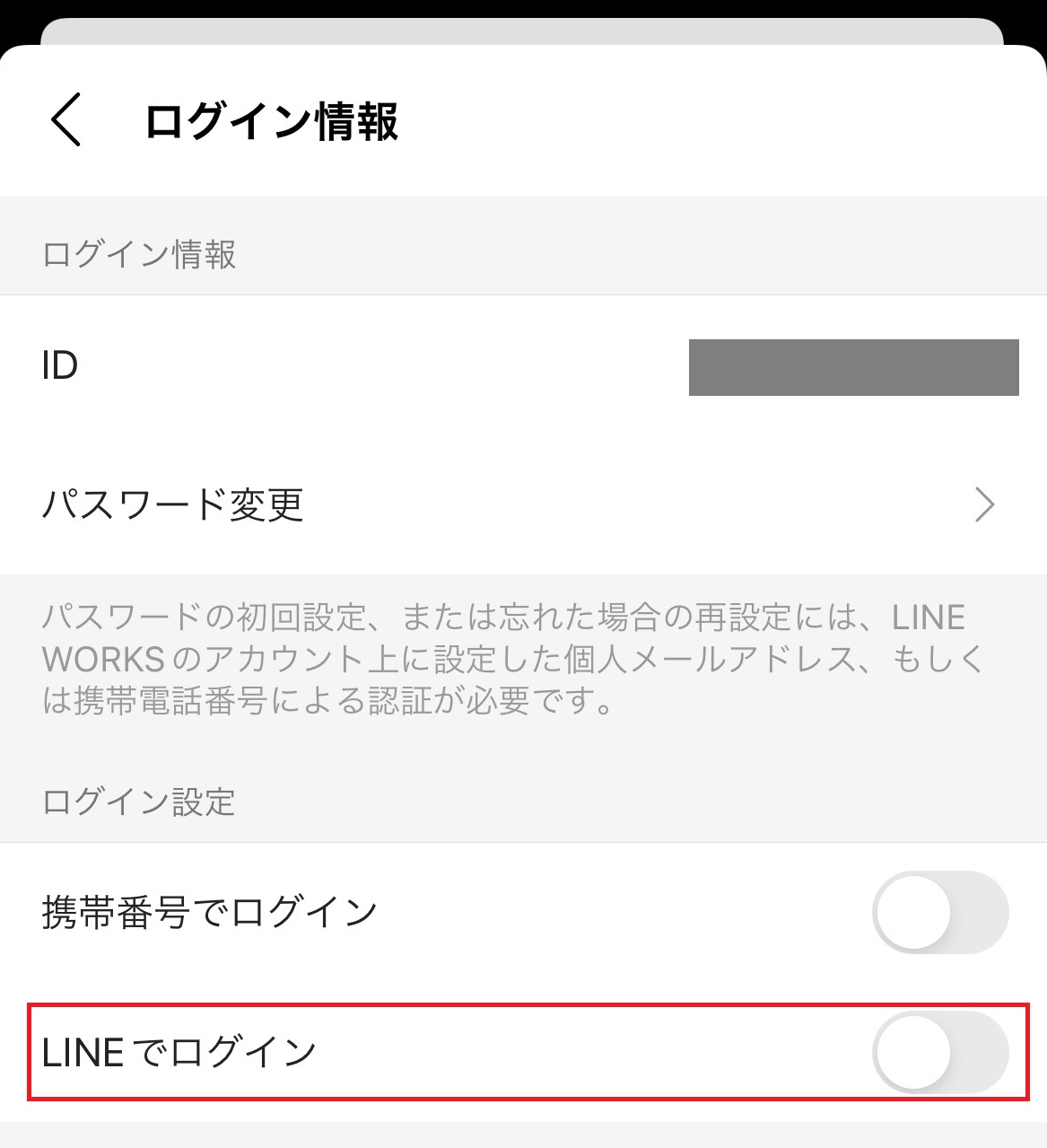
4 LINEアプリ側でLINE WORKSを許可します
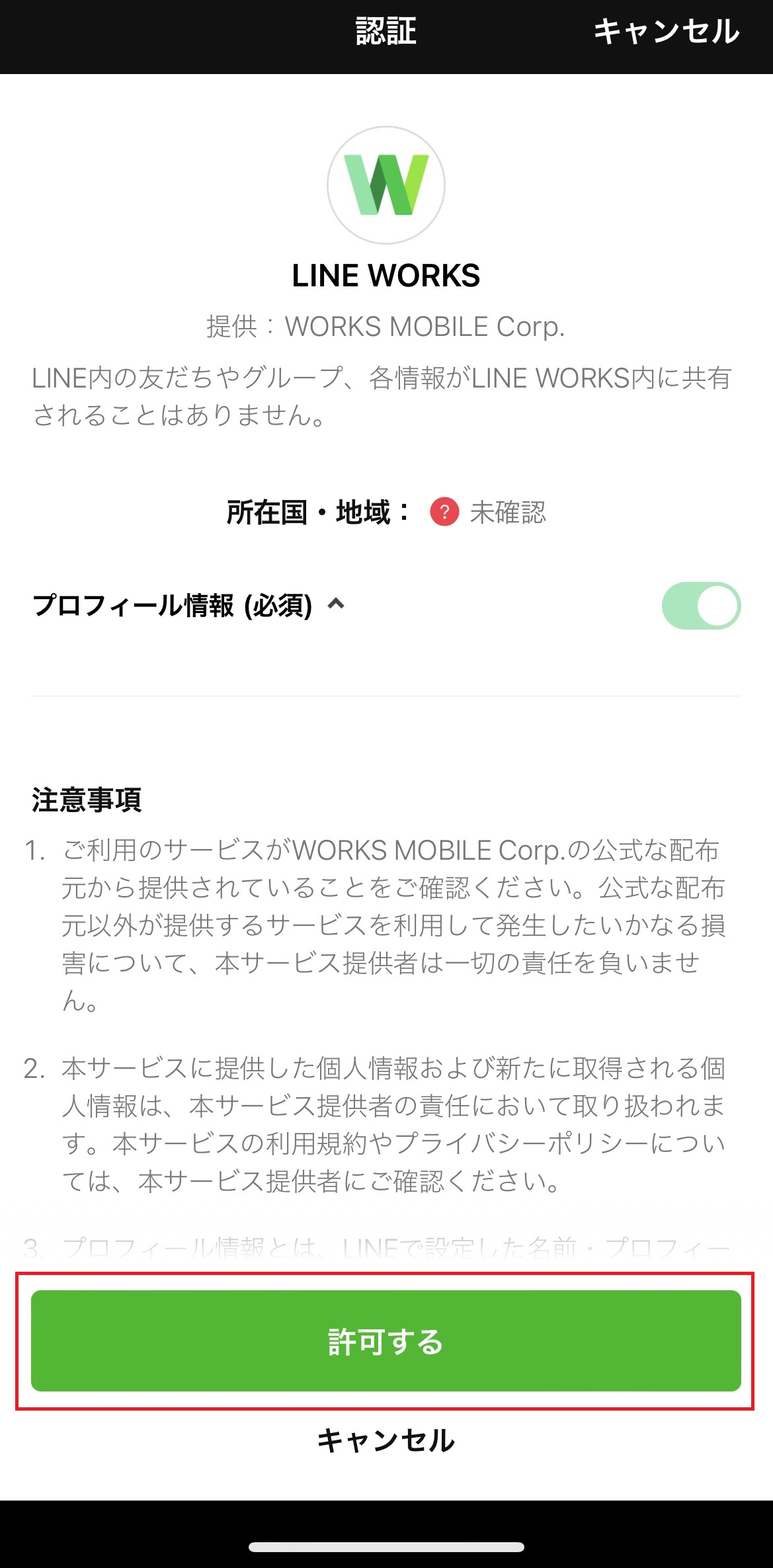
5 LINE WORKSアプリに戻り、画面の下部に「設定されました」と表示されますので、設定は完了です
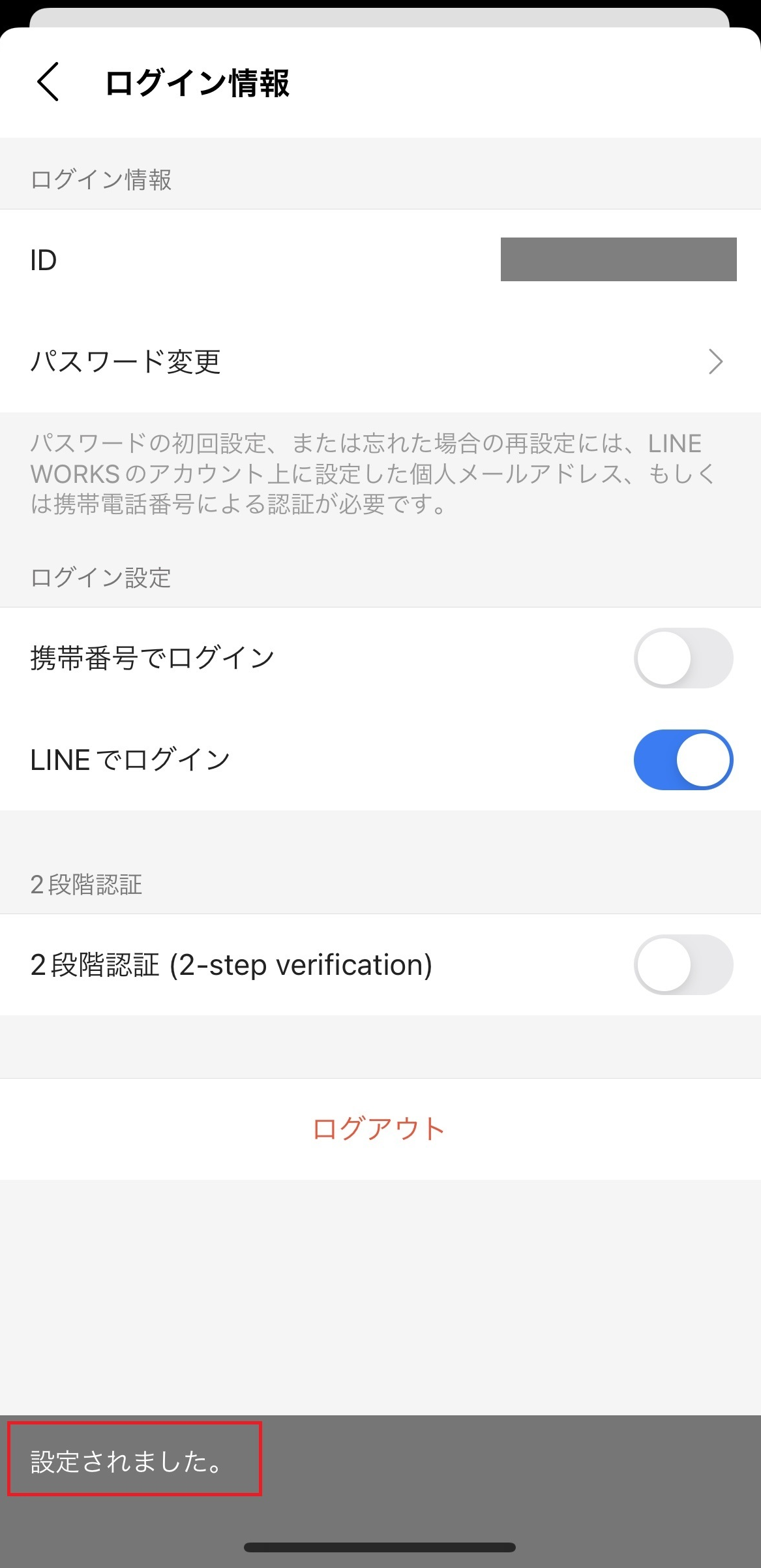
【ログイン手順】
1 ログイン画面で「LINEでログイン」をタップします
※ここでLINEアプリ側へ移動します
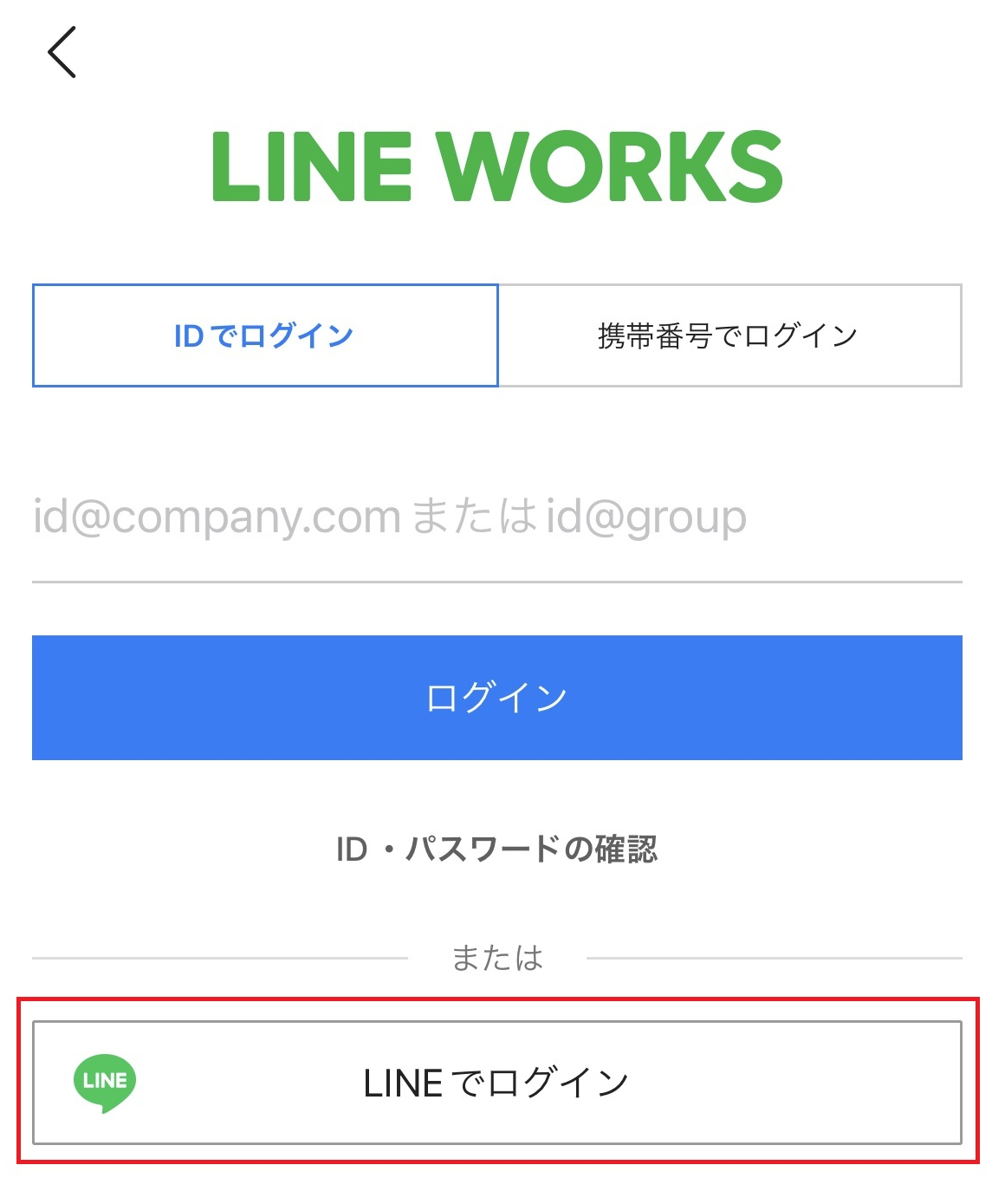
2 LINEアプリ側でLINE WORKSを許可すると、LINEアカウントに紐づいているLINE WROKSアカウントでログインできます
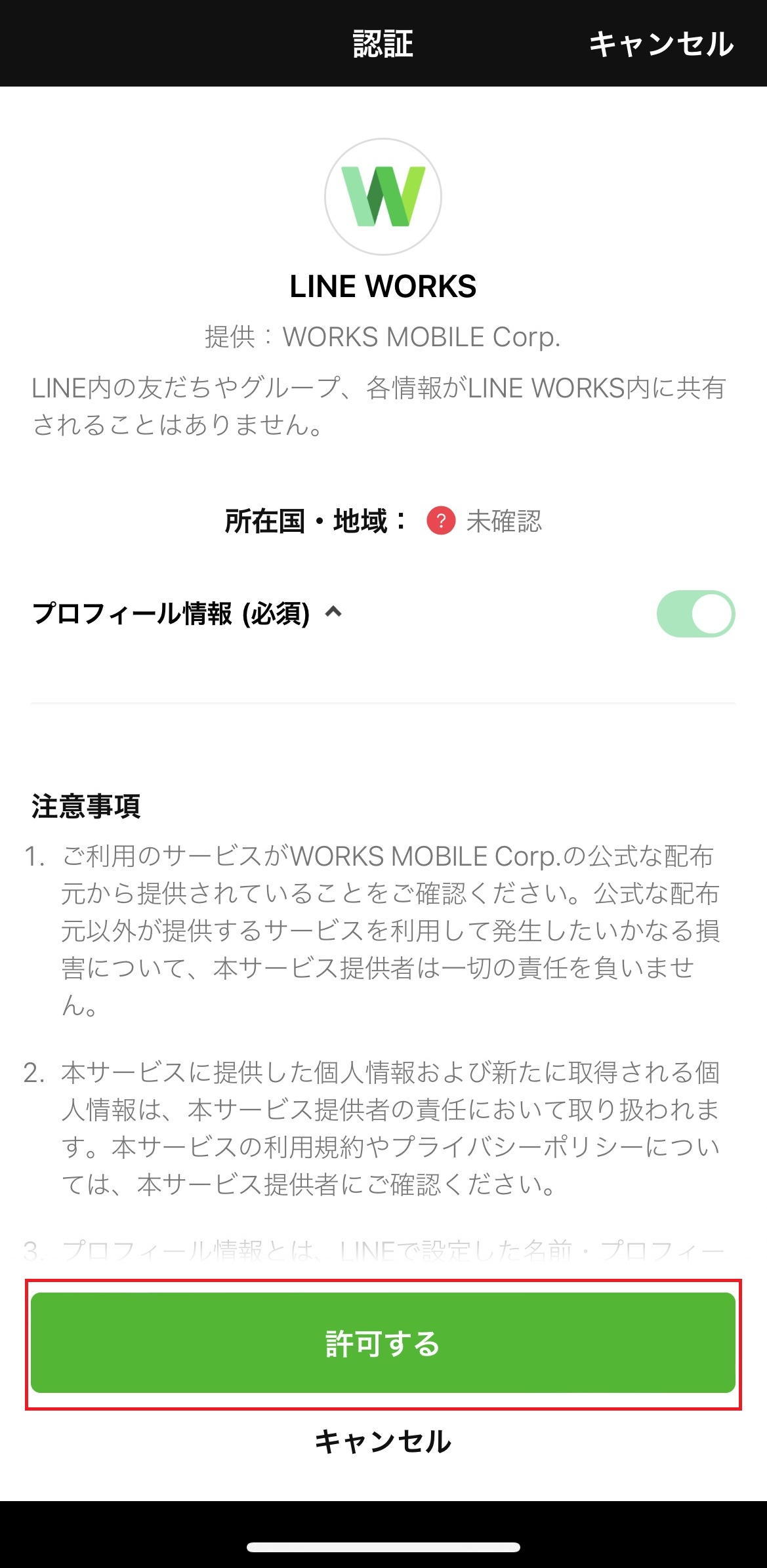
③ 携帯番号でログイン
携帯電話の番号をLINE WORKSの認証用に紐づけておくと、IDやパスワードを入力せずにLINE WORKSへログインできます。
※注意※
「携帯番号でログイン」は管理者が許可していない場合、使用できません。
「携帯番号でログイン」に使用する携帯電話の番号はプロフィール情報に登録した電話番号以外の番号でも大丈夫です。

「携帯番号でログイン」の場合も、LINEでログインと同様に、1つの電話番号でログインできるLINE WORKSアカウントは1つだけです。
「携帯番号でログイン」を使用するための設定も、モバイル版アプリとブラウザ版で設定できます。
モバイル版アプリの「携帯番号でログイン」を使用する流れを、実際の画面で見てみましょう。
※一度設定すると、すべての利用環境(ブラウザ版・PC版アプリ・モバイル版アプリ)で「携帯番号でログイン」を使用できます。
※ブラウザ版での設定手順についてはこちらのガイドをご参照ください。
【設定手順】
1 モバイル版アプリの下部メニューの「…(その他)」を開き、右上の歯車アイコンをタップします
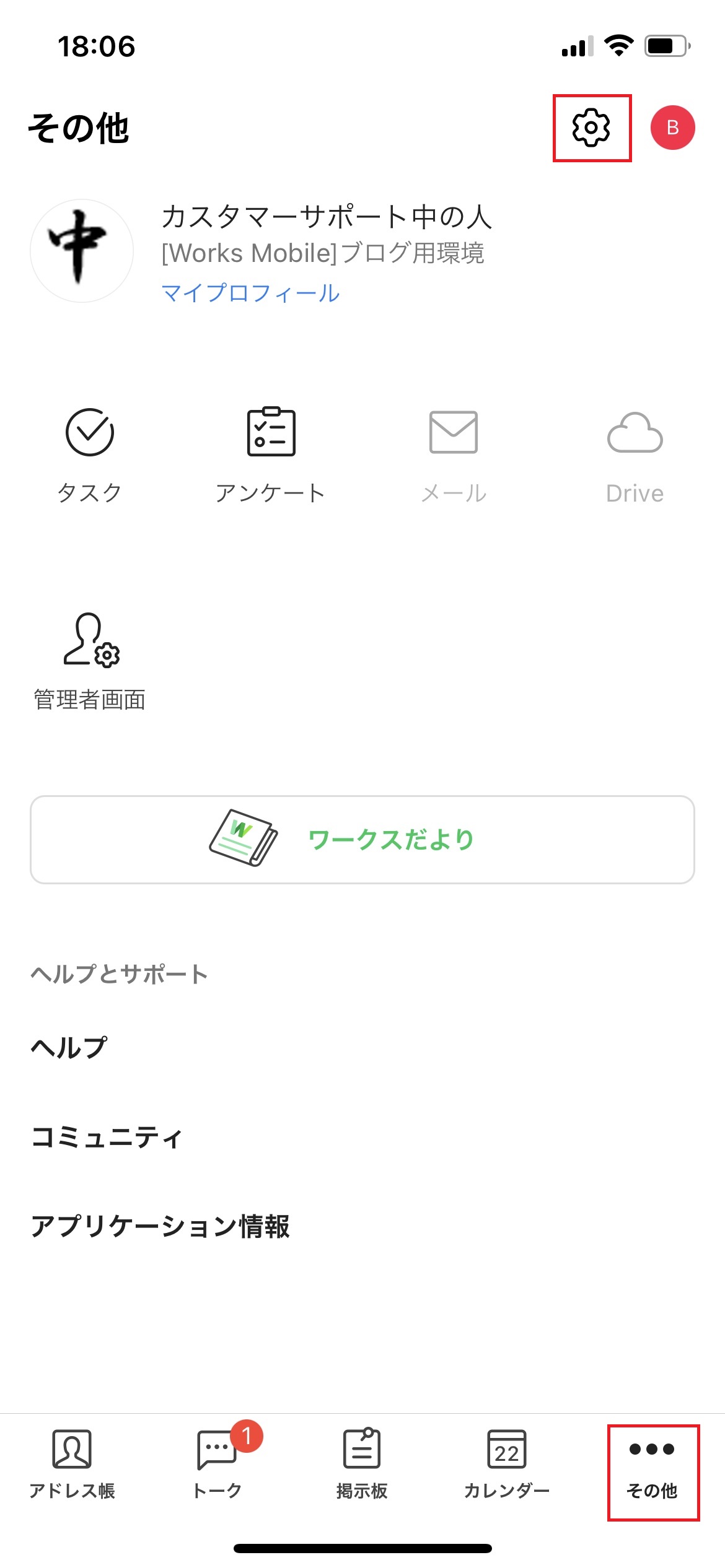
2 「ログイン情報」をタップします
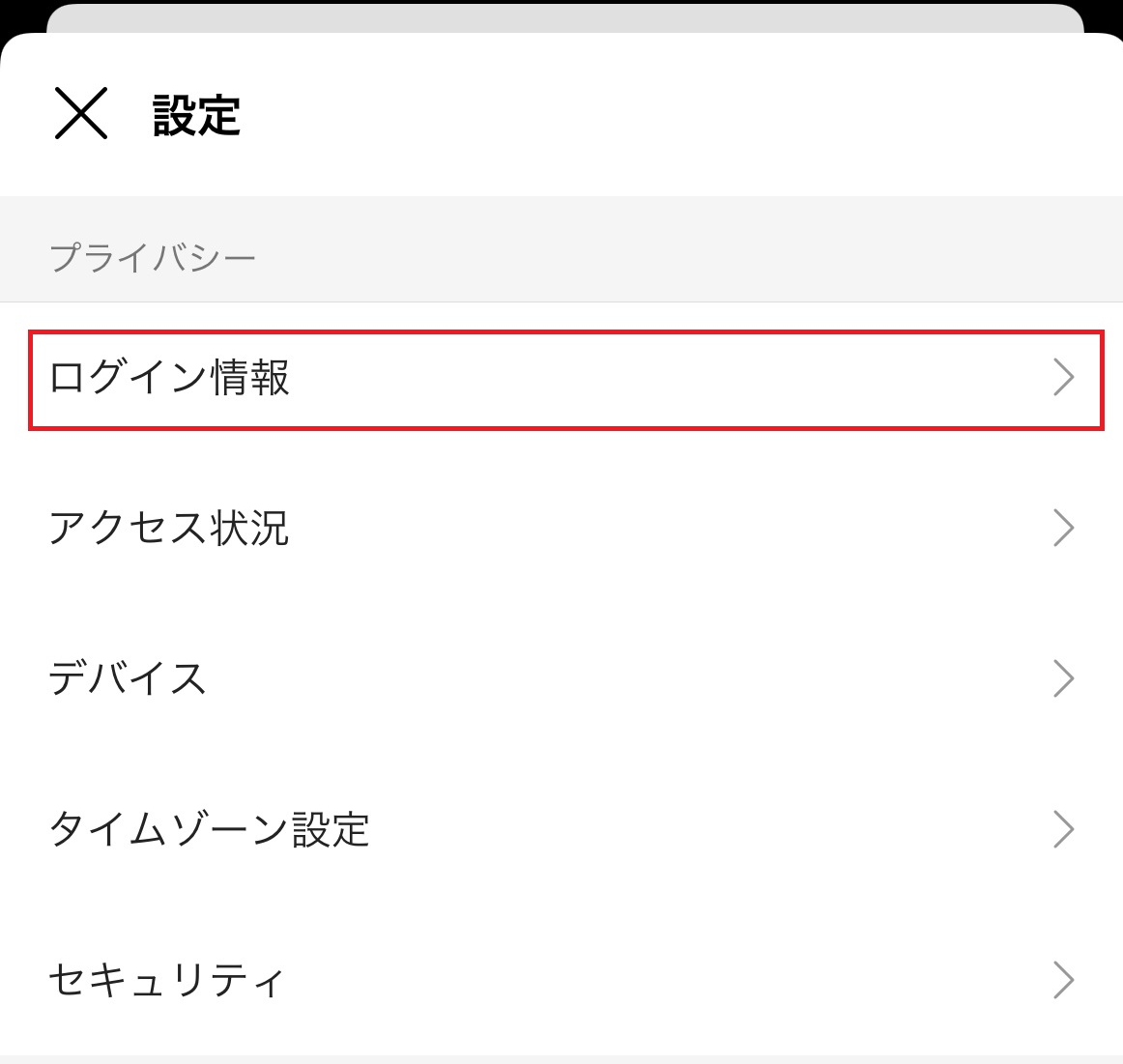
3 「携帯番号でログイン」をタップします
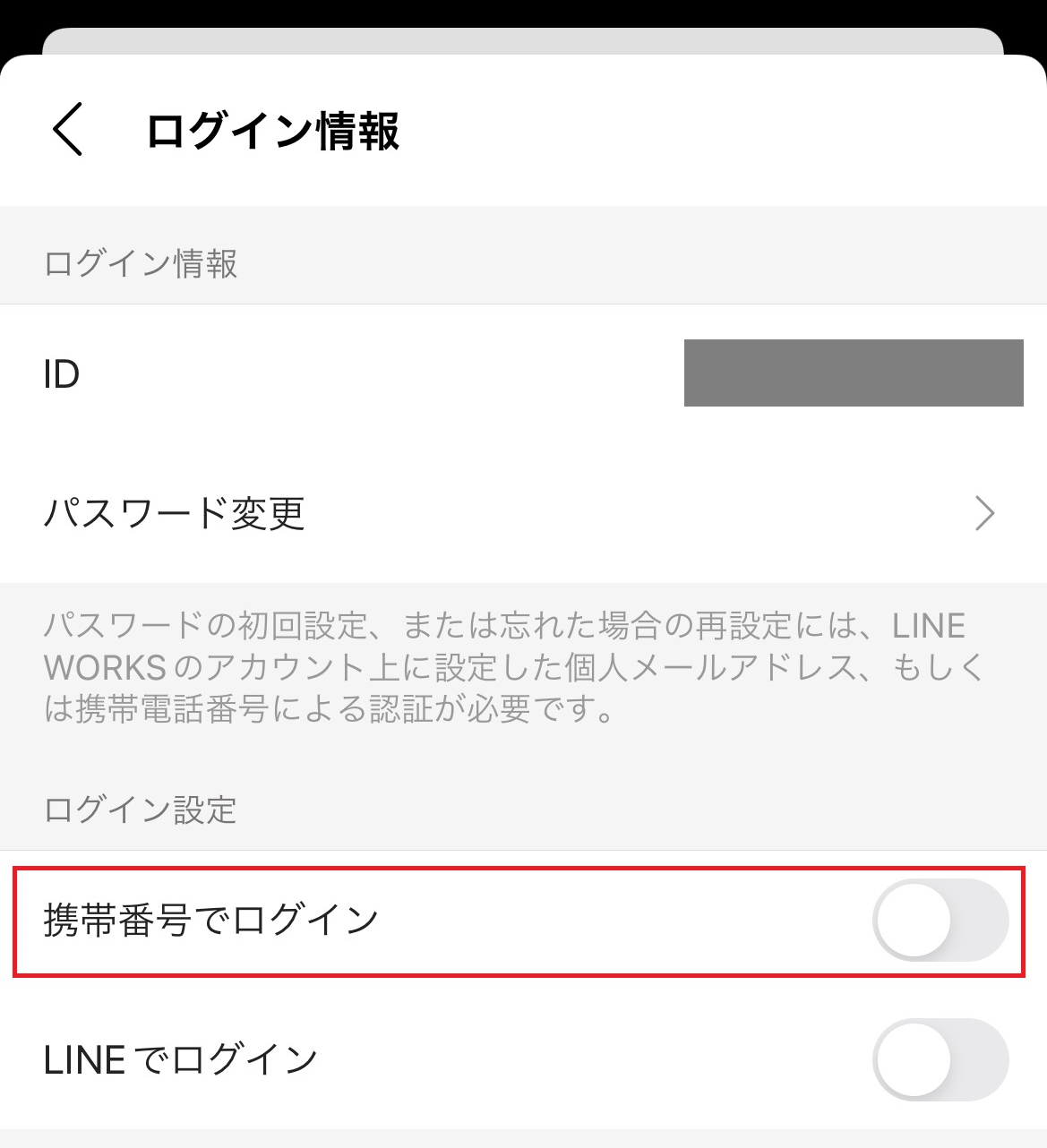
4 ログインに使用する電話番号が表示されていることを確認し、「認証」をタップします
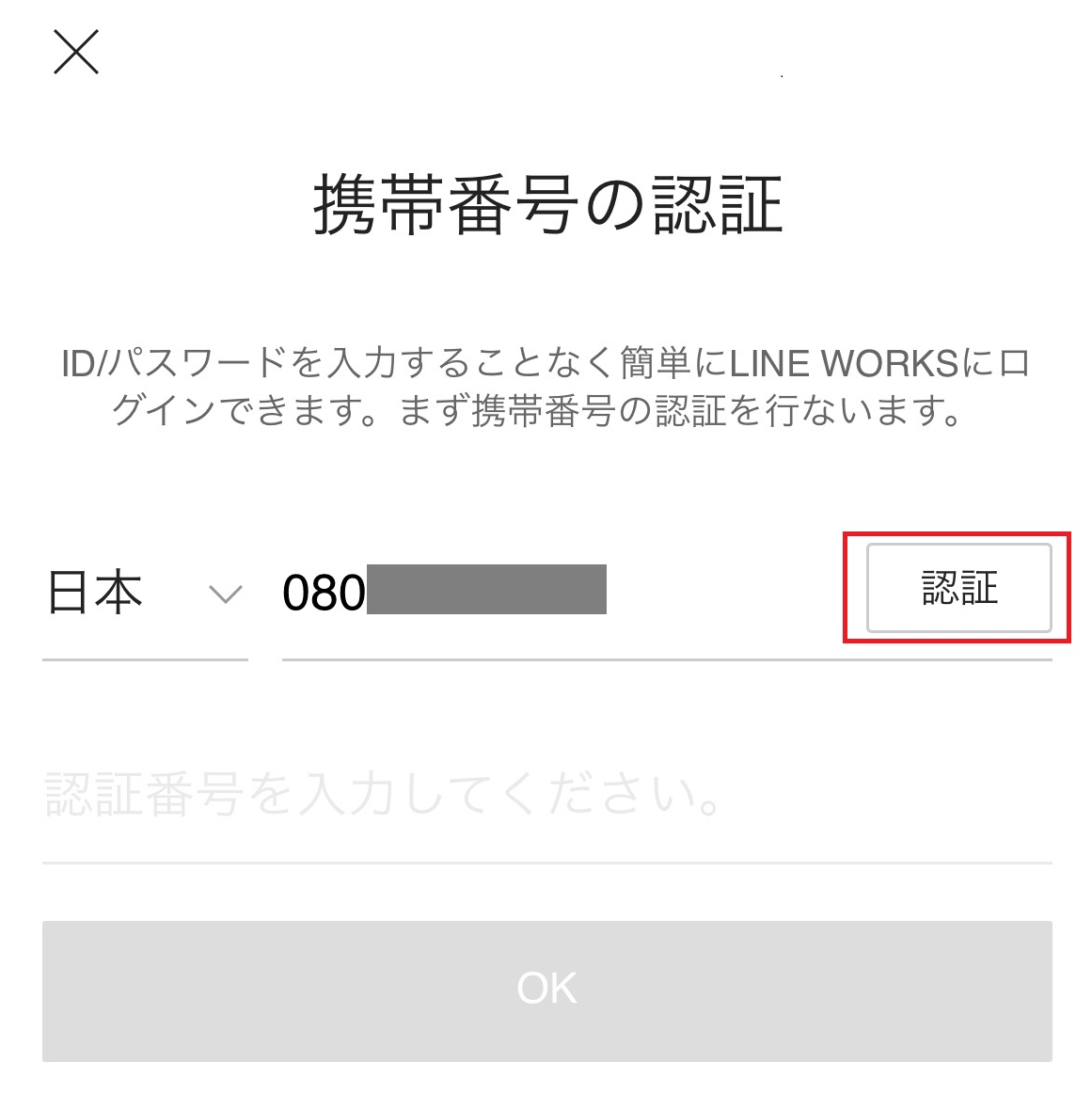
5 ショートメッセージで認証番号が送られます
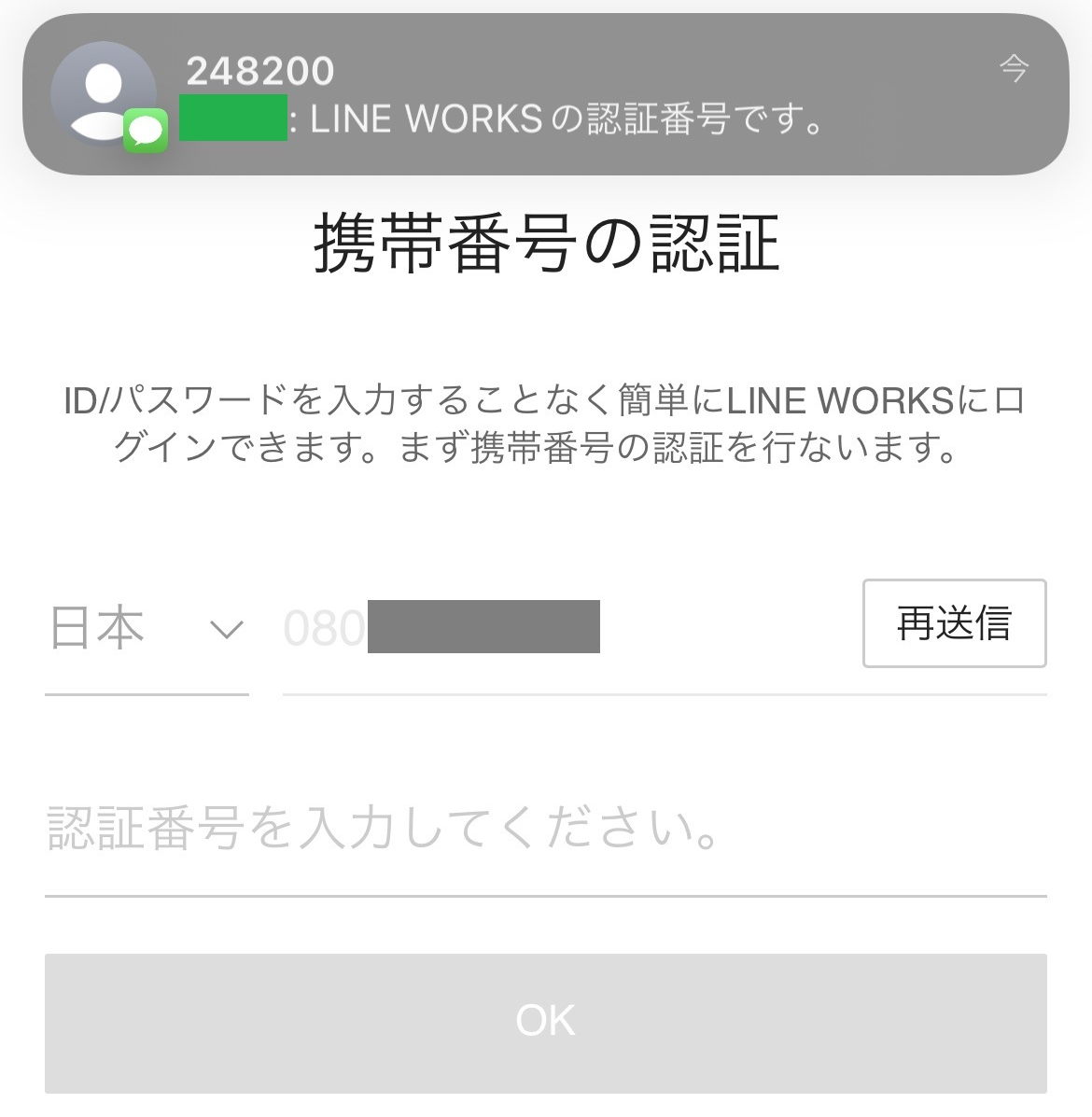
6 ショートメッセージで届いた認証番号を入力し、「OK」をタップします
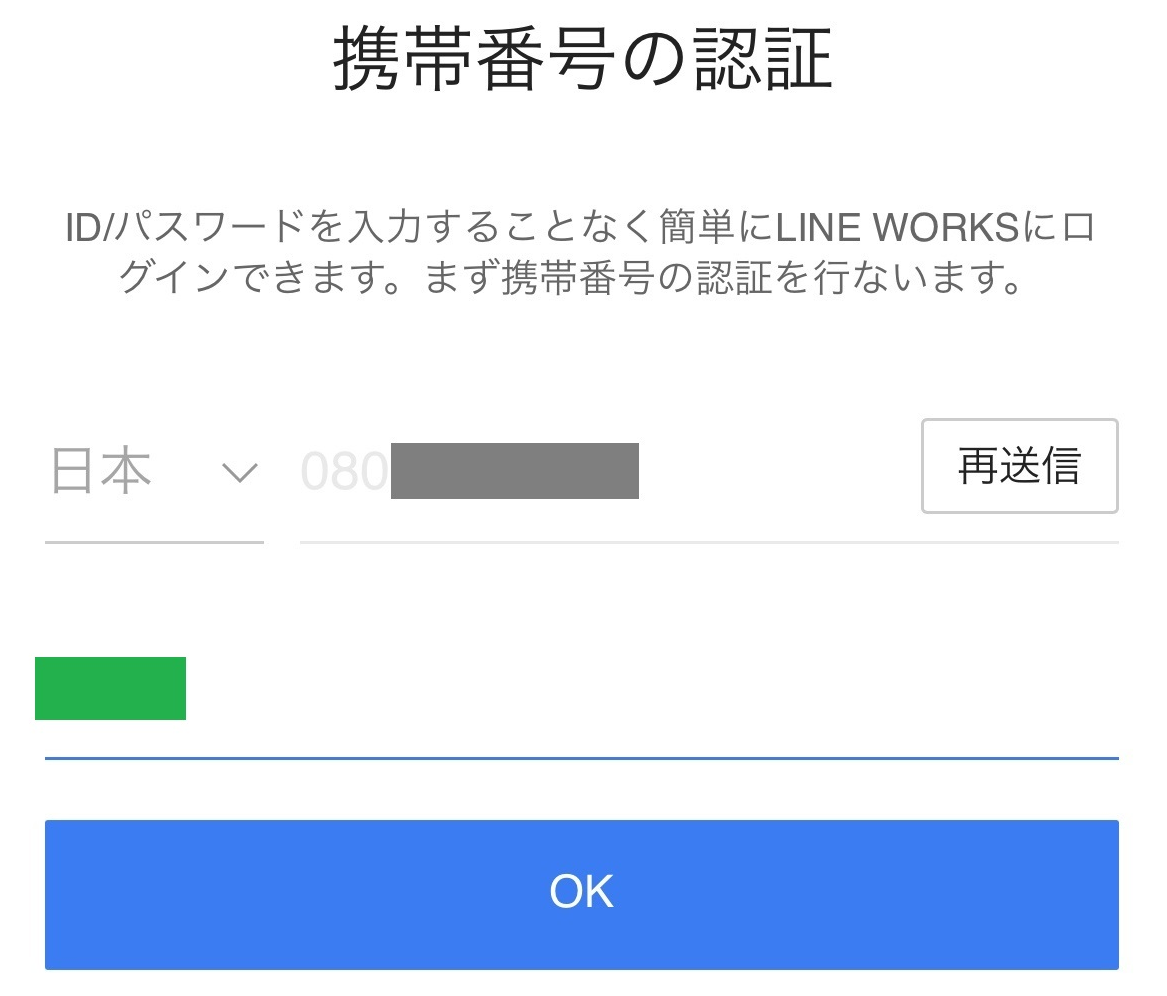
7 ログインで使用する電話番号と紐づけるLINE WORKSアカウントが表示されますので、「ログイン設定する」をタップします
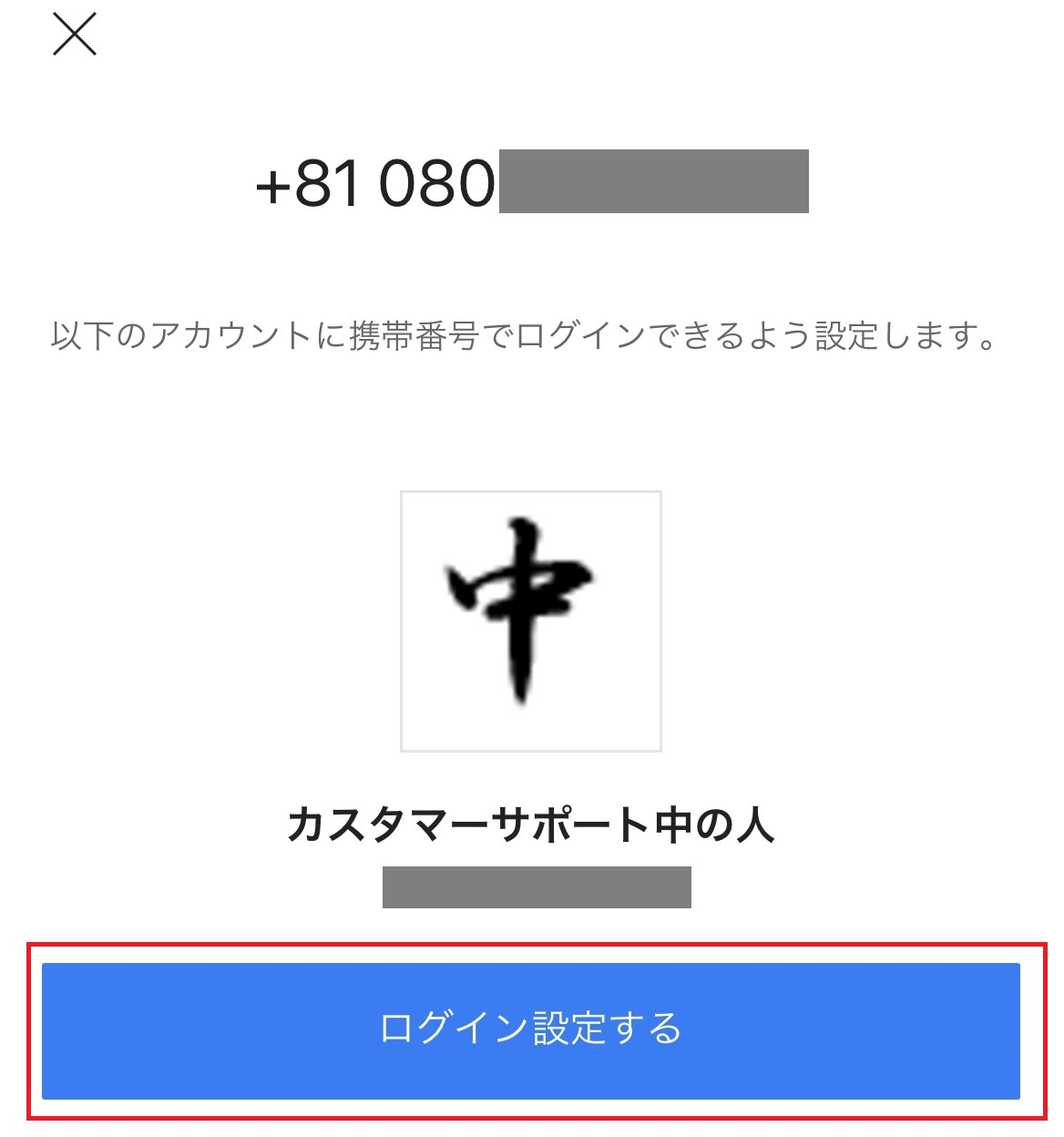
8 画面の下部に「設定されました」と表示されますので、設定は完了です
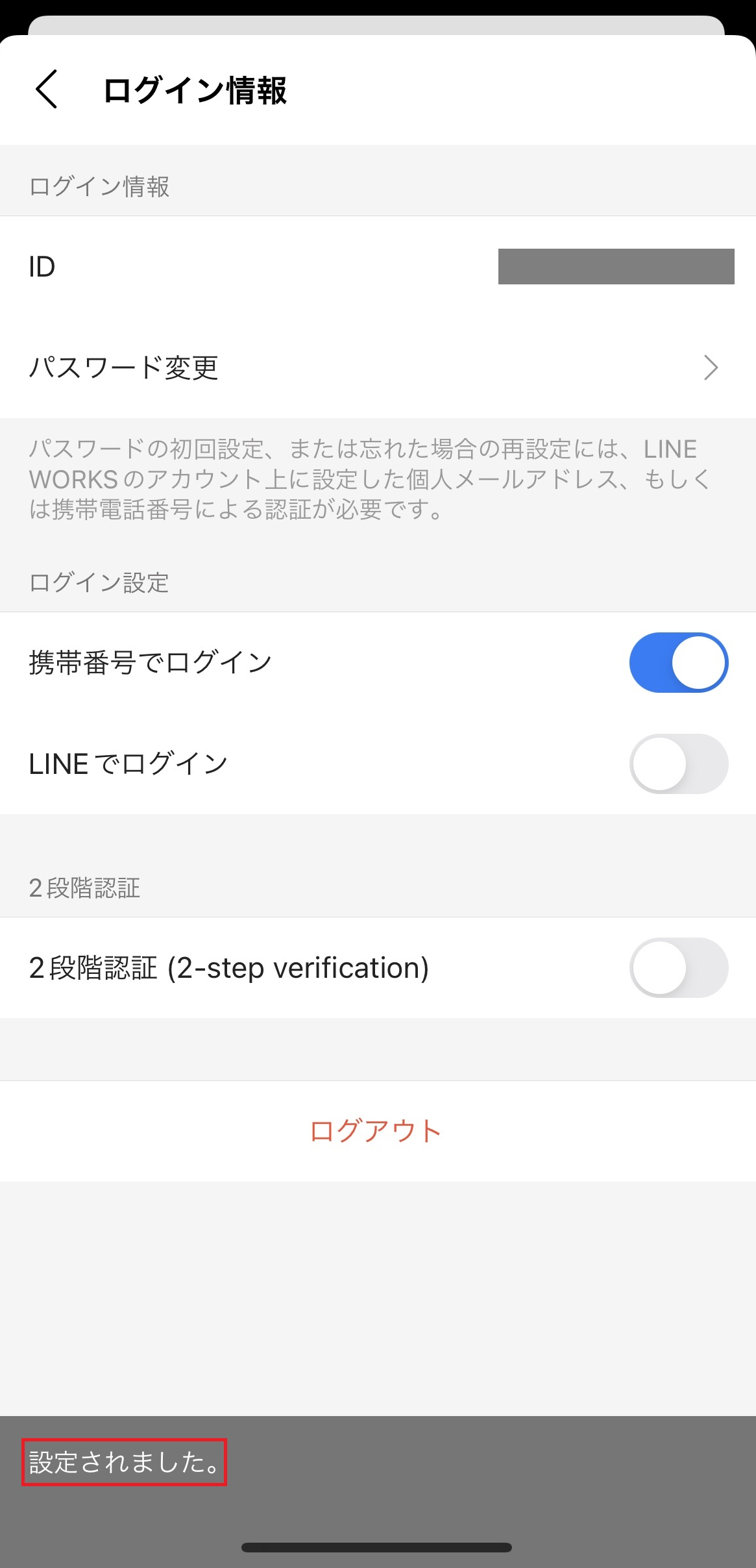
【ログイン手順】
1 ログイン画面で「携帯番号でログイン」をタップし、電話番号を入力して「ログイン」をタップします
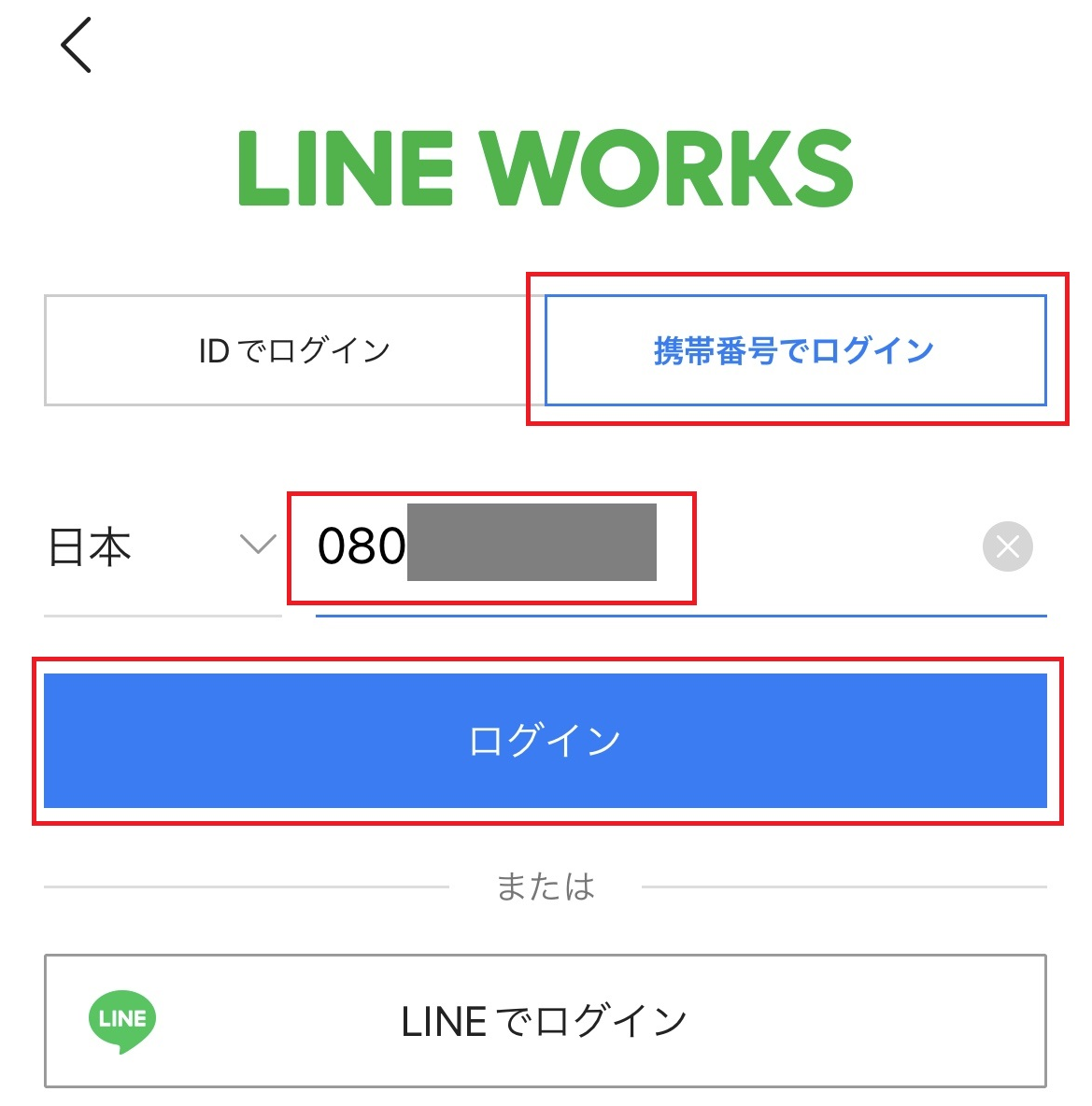
2 ショートメッセージで送られた認証番号を入力すると、携帯番号に紐づいているLINE WROKSアカウントでログインできます
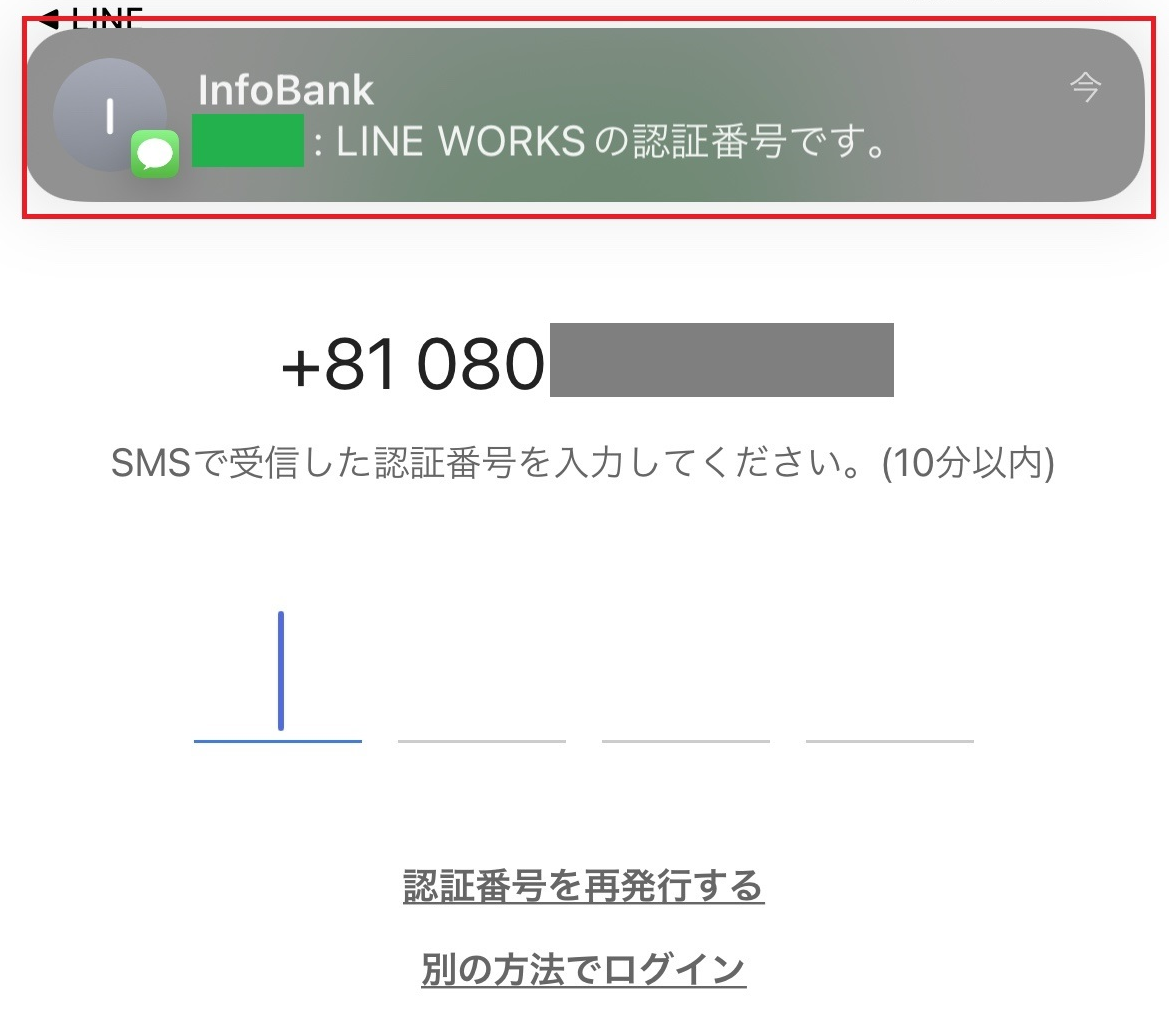
以上、LIINE WORKSの3つのログイン方法のご紹介でした!
次回はログインできなかった場合の対応方法についてお話したいと思います。
プロフィールの「電話番号」や「個人メールアドレス」を登録しておくと、ログインに困った場合に解決する方法があるので、それぞれの登録をおすすめします。
詳しくは次回のブログでお話いたします!

それでは今回はここまで。
「仕事、楽しい」を広げるLINE WORKSをこれからもよろしくお願いします!!

こちらから過去に掲載したCSブログの一覧がご覧いただけますので、過去のブログも参考にしていただければ幸いです。
